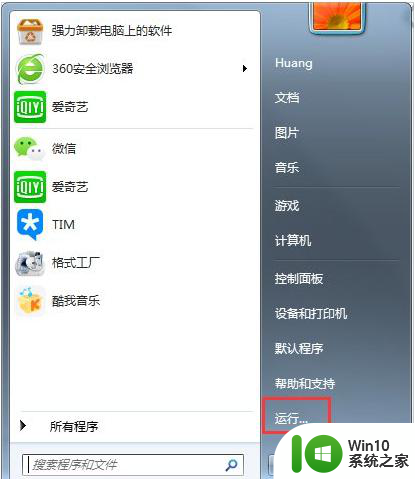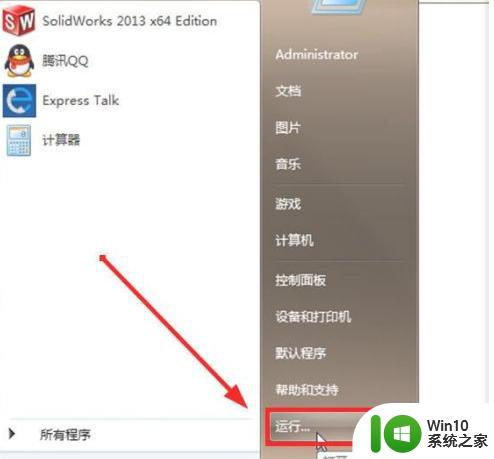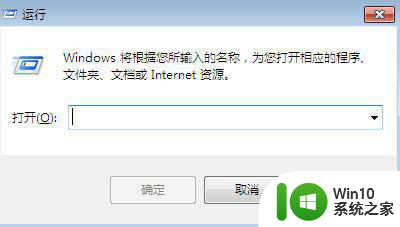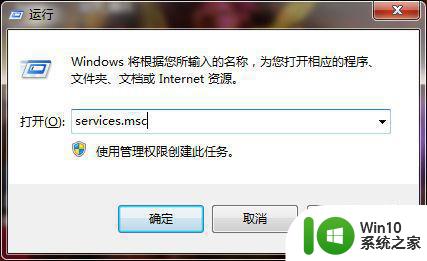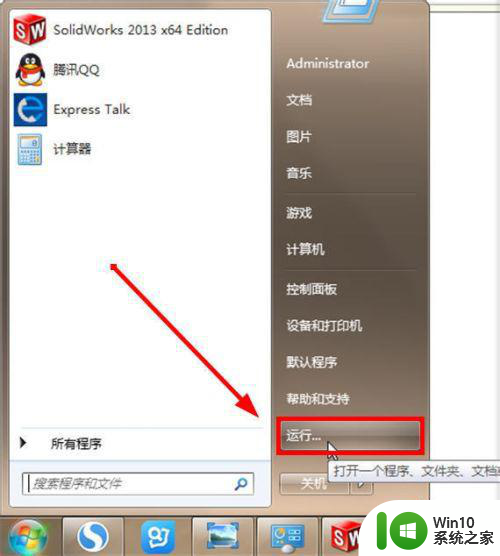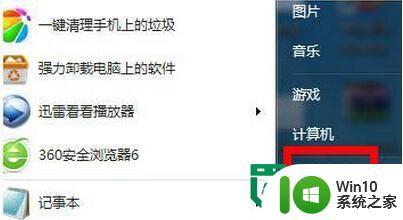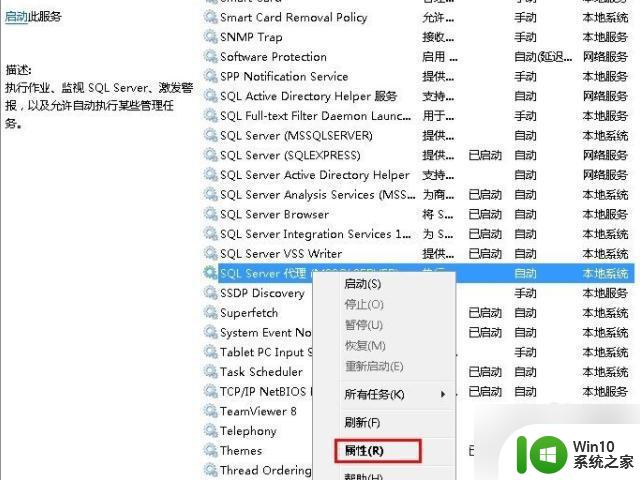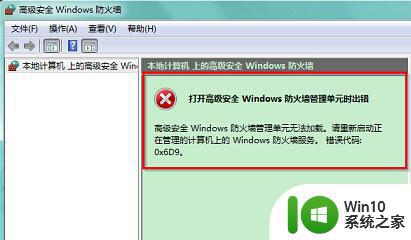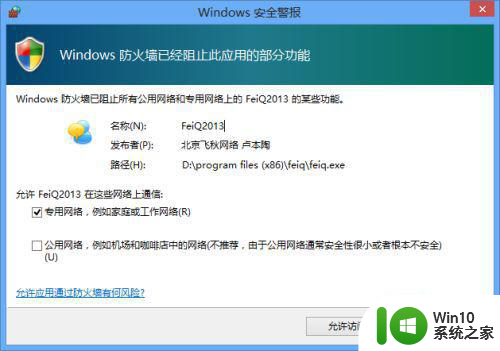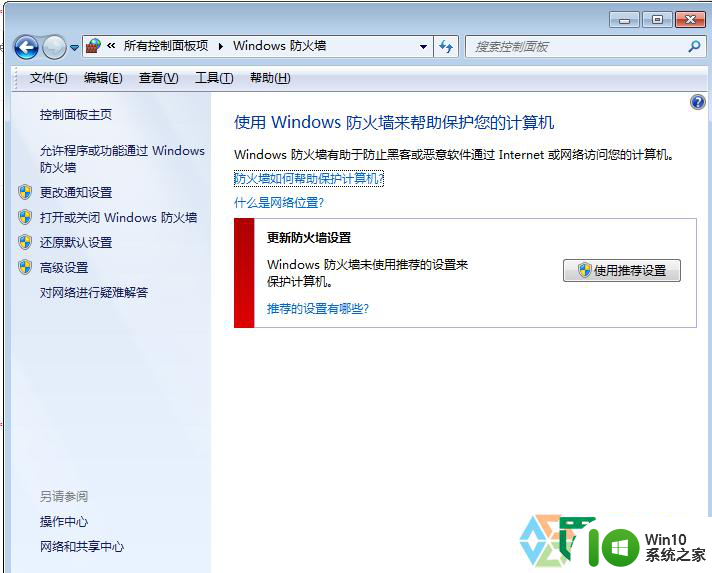win7出现windows防火墙无法更改某些设置0x80070422错误如何解决 windows防火墙无法更改某些设置 70422错误怎么解决
在使用Win7操作系统时,有时会遇到无法更改Windows防火墙某些设置的问题,并出现0x80070422错误代码,这种情况下,我们需要采取一些措施来解决这个问题。在解决错误代码70422的过程中,我们需要了解具体错误的原因,并根据这些原因来采取相应的解决方法。下面将介绍一些解决该问题的有效措施,以帮助您顺利解决Windows防火墙无法更改某些设置0x80070422错误的困扰。
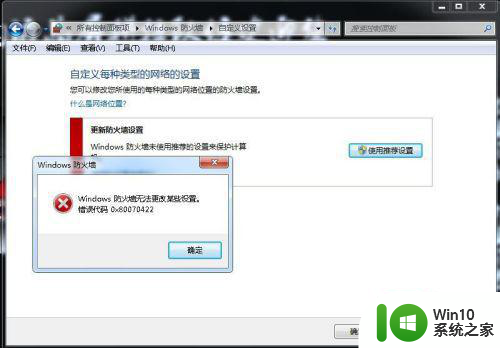
具体解决方法如下:
1、点击“计算机”,右键弹出下拉栏,点击“系统服务”。
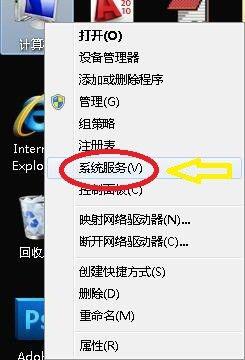
2、在“系统服务”界面里找到“windows firewall”,启用类型是“禁用”。
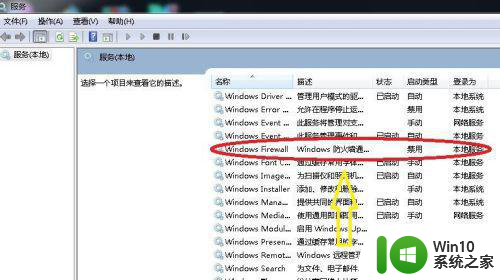
3、点击“windows firewall”右键弹出下拉栏,点击“属性”。
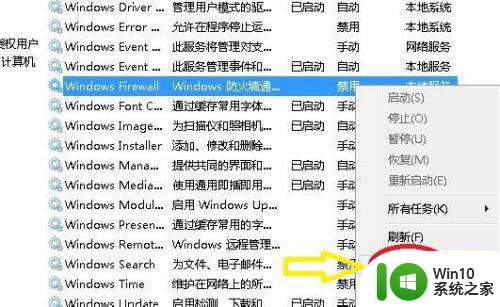
4、将“启用类型”里的“禁用”改为“自动”,点击“应用”,再点击“确定”。
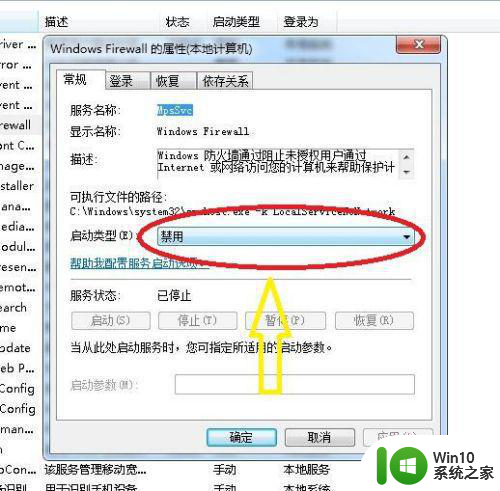
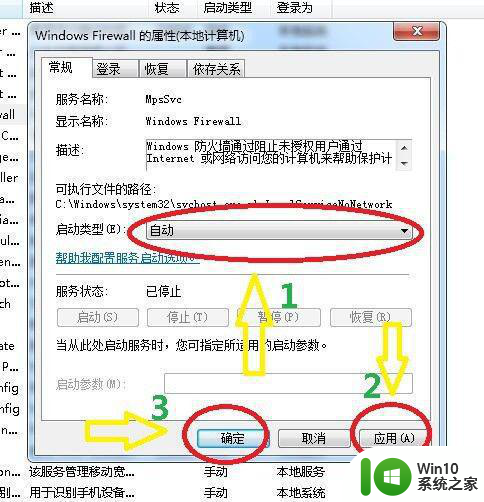
5、在“系统服务”界面里,看到“启用类型”变为“自动”。
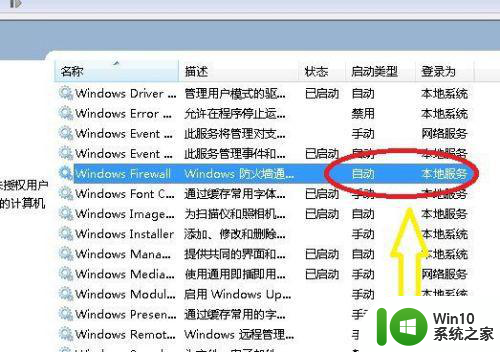
6、右键,点击“启用”,“windows firewall”状态显示“已启动”。
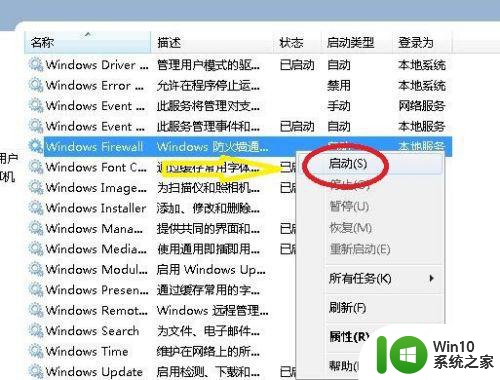
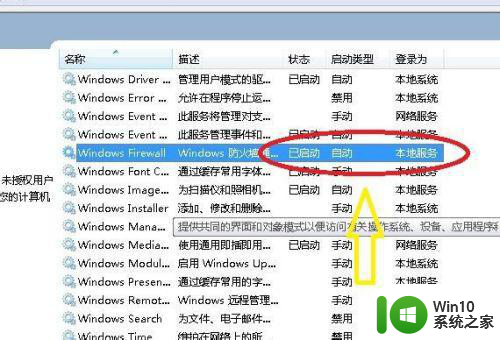
7、点击电脑“开始菜单”点击“控制面板”。
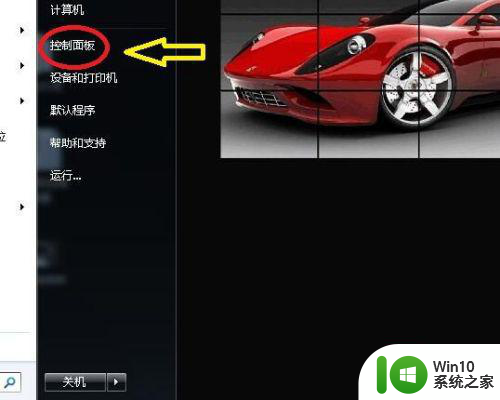
8、进入“控制面板”后,找到“windows”防火墙,点击“windows”防火墙。
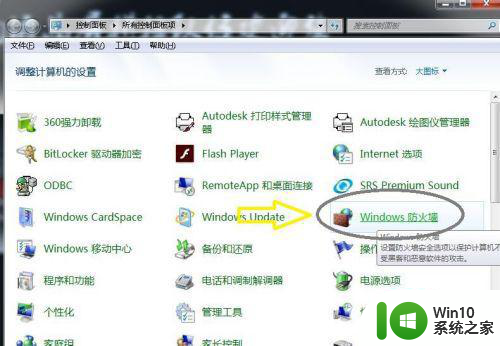
9、进入“windows”防火墙界面,右边框里点击“使用推荐设置”。
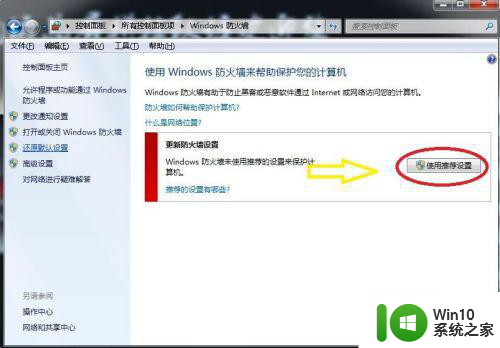
10、点击“使用推荐设置”后,进入“windows”防火墙,开启与关闭设置,如图所示,这样就成功解决问题了。
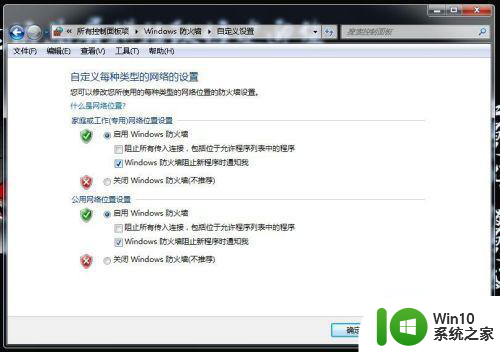
以上就是win7出现windows防火墙无法更改某些设置0x80070422错误如何解决的全部内容,如果遇到这种情况,可以根据以上操作进行解决,非常简单快速,一步到位。